Забележка: Тази статия свърши работата си и ще бъде оттеглена скоро. За да предотвратим проблеми от типа "Страницата не е намерена", премахваме връзките, за които знаем. Ако сте създали връзки към тази страница, премахнете ги, и така заедно ще запазим целостта на връзките в уеб.
Когато за първи път отворите приложението "Календар" за Windows 10, ще видите изгледа по подразбиране на цял месец. Ако искате да смените изгледа, можете да използвате опциите за ден, работна седмица, седмица, месецили година , за да обхождате циклично различните изгледи. За да направите това, просто щракнете върху желания изглед от горния десен ъгъл на страницата и календарът автоматично превключва на този изглед.
Запознаване с изгледите
-
Изглед "ден": изгледът ден показва един ден по подразбиране. Ако щракнете върху стрелката надолу до ден, можете да изберете да преглеждате 1, 2, 3, 4, 5 или 6 дни едновременно.
-
Работна седмица: Изгледът "работна седмица" показва дните, които сте дефинирали като работни дни.
-
Седмица: изгледът седмица ви показва седем дни, започвайки от деня, в който сте избрали в "Настройки" като първи ден от седмицата.
-
Месец: изгледът месец ви показва календарен месец по подразбиране. Ако превъртате надолу, можете да преглеждате пет седмици наведнъж.
-
Година: годишният изглед ви показва една цяла календарна година с един поглед. Не можете да преглеждате срещи или събития в изглед години.
Промяна на настройките на изгледа
Някои от изгледите имат опции, които можете да конфигурирате от екрана настройки.
-
За да промените настройките на изгледа, изберете настройки

Забележка: На телефон или таблет изберете трите точки в долната част на страницата, за да получите достъп до настройките.
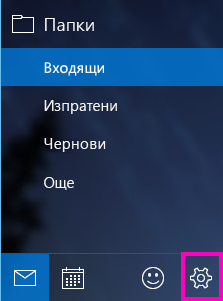
-
Изберете Настройки на календара.
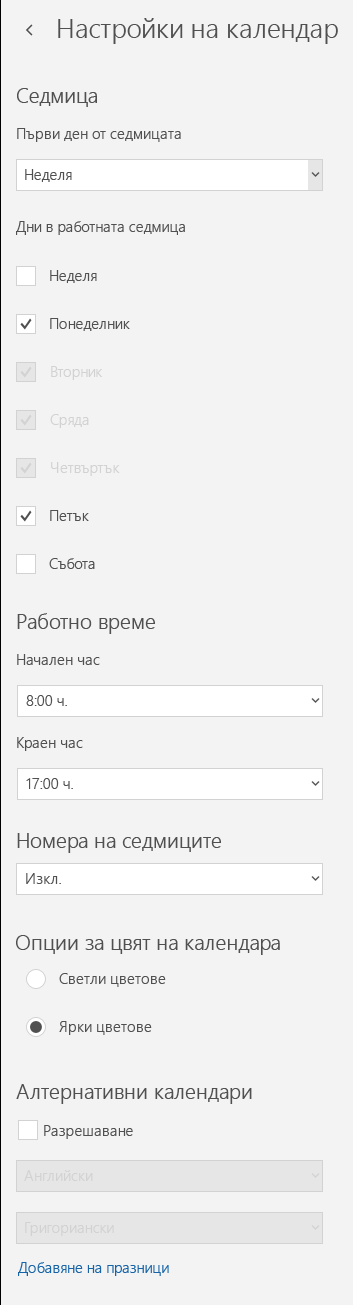
-
Можете да изберете кой да е ден от седмицата като Първи ден от седмицатаи да изберете пет дни като дните си в работната седмица. Можете също да конфигурирате работното си време и да изберете дали да виждате номерата на седмиците във вашия календар. На последно място, можете да изберете светли цветове или ярки цветове за вашия календар, както и да активирате алтернативни календари, например китайския лунен календар или Персийския календар на хиджри.
-
След като сте конфигурирали желаните от вас опции, щракнете върху произволно място в календара. Вашите промени се записват автоматично.
За повече информация
.










